win10运行红警2黑屏如何解决呢?
win10运行红警2黑屏如何解决呢?win10系统不兼容市面上的部分游戏,这是可以理解的,但是部分小伙伴跟快启动小编反应说,自己的win10系统运行红警2黑屏,甚是慌张。所以今天小编为大家详细了解下win10运行红警2黑屏的解决方法,不清楚的小伙伴来看看吧。
win10运行红警2黑屏的操作步骤:
1、首先在红警2安装文件里面找到regsetup.exe应用程序并双击打开,如图所示:

2、安装好了之后,点击ok,如图所示:
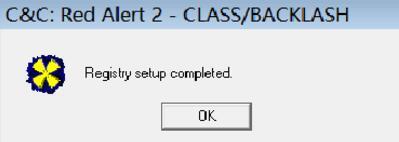
备注:有时会提醒兼容安装或正常安装,一定要选兼容安装。
3、找到game.exe和ra2.exe,右键game.exe选择属性,切换至兼容性选项卡,勾选“以兼容模式运行这个程序”,选择xp(sp2或sp3运行),勾选简化颜色,选择“16位(65536)色”,点击确定保存设置。ra2.exe重复上述操作,但要多选“高DPI设置时禁用显示缩放”和“以管理员身份运行此程序”,如图所示:
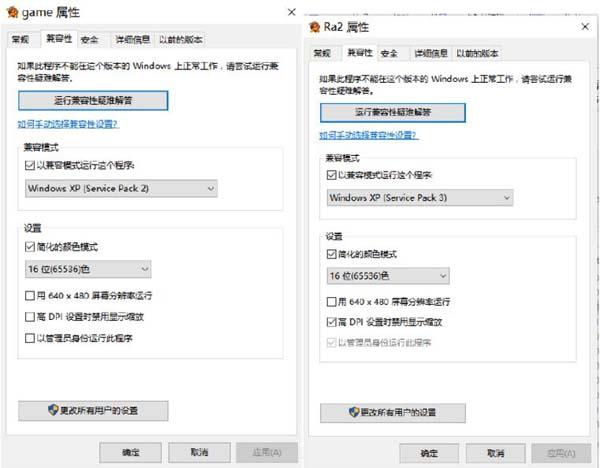
4、接着找到Ra2.ini文件,点击鼠标右键,选择编辑,找到[Video],然后将下述内容更换进去:
VideoBackBuffer=no
AllowHiResModes=yes
AllowVRAMSidebar=no
ScreenWidth=1024
ScreenHeight=768
StretchMovies=no
如图所示:
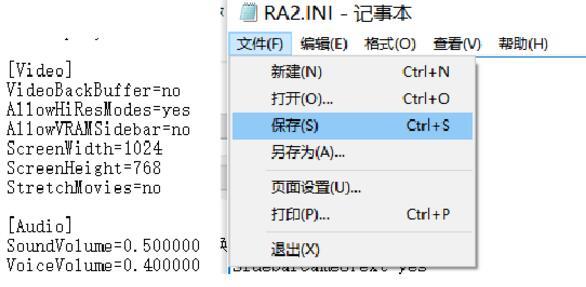
5、最后,将显卡驱动更新到最新版本,如果你显卡驱动已经是最新版本,则适当的为其降低一点版本。
win10运行红警2黑屏的解决方法就是以上几个步骤了,一般来说,想要畅玩红警2,需要了解显卡驱动的版本以及分辨率,大家在游戏操作中觉得较卡顿的话,直接选择1024x768分辨率即可,希望对大家有帮助哦。
相关阅读
win7系统排行
热门教程